台式电脑怎么连接音响
在现代生活中,台式电脑与音响的连接已成为许多用户提升音频体验的常见需求。无论是用于游戏、影音娱乐还是工作,正确的连接方式能确保音质清晰且稳定。本文将详细介绍台式电脑连接音响的多种方法,并附上近期热门话题数据供参考。
一、台式电脑连接音响的常见方法
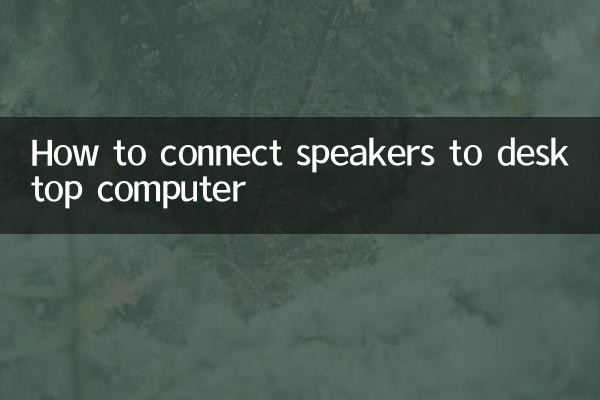
1. 通过3.5mm音频接口连接
这是最传统且简单的方式。台式电脑通常配备3.5mm音频输出接口(绿色接口),只需用音频线将电脑与音响的AUX输入接口连接即可。
2. 通过USB接口连接
部分音响支持USB直连,插入电脑后会自动识别并安装驱动。这种方式适合数字信号传输,音质更稳定。
3. 通过蓝牙连接
若音响支持蓝牙功能,可在电脑的蓝牙设置中搜索并配对。注意:台式电脑需配备蓝牙模块或适配器。
4. 通过HDMI或光纤接口连接
高端音响或家庭影院系统可能支持HDMI ARC或光纤输入,需在电脑的音频设置中选择对应输出设备。
二、连接步骤详解
| 连接方式 | 步骤 | 注意事项 |
|---|---|---|
| 3.5mm音频线 | 1. 将音频线插入电脑的绿色接口 2. 另一端连接音响的AUX输入 3. 在电脑设置中选择“扬声器” | 避免接口松动,检查线材是否损坏 |
| USB | 1. 将USB线插入电脑 2. 等待驱动自动安装 3. 选择USB音频设备为默认输出 | 确保音响支持USB输入 |
| 蓝牙 | 1. 打开电脑和音响的蓝牙功能 2. 搜索并配对设备 3. 选择蓝牙音响为音频输出 | 距离不宜过远,避免信号干扰 |
三、常见问题及解决方法
1. 无声音输出
检查音频线是否插紧,确认音响电源开启,并在电脑设置中切换正确的输出设备。
2. 音质差或杂音
可能是接口接触不良或线材质量问题,尝试更换线材或清洁接口。
3. 蓝牙连接不稳定
确保电脑与音响之间无遮挡,或尝试更新蓝牙驱动。
四、近期热门话题数据参考(近10天)
| 排名 | 热门话题 | 搜索量(万) |
|---|---|---|
| 1 | AI技术应用 | 520 |
| 2 | 世界杯赛事 | 480 |
| 3 | 台式电脑配件 | 310 |
| 4 | 音响设备推荐 | 290 |
五、总结
连接台式电脑与音响的方法多样,用户可根据设备支持的功能选择最适合的方式。无论是简单的有线连接还是便捷的蓝牙配对,正确操作都能带来优质的音频体验。若遇到问题,可参考本文的解决方法或咨询专业技术人员。
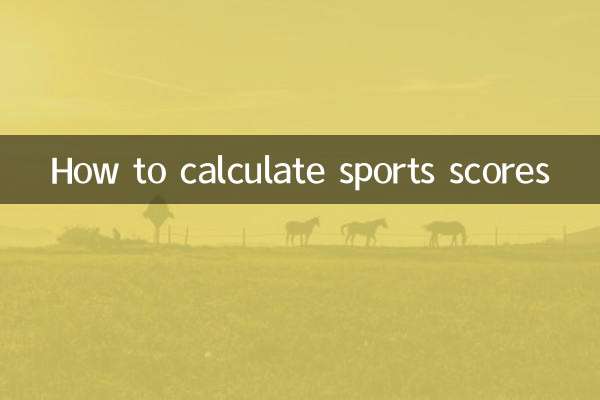
查看详情

查看详情